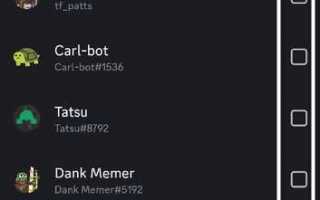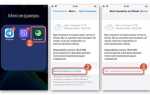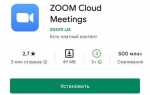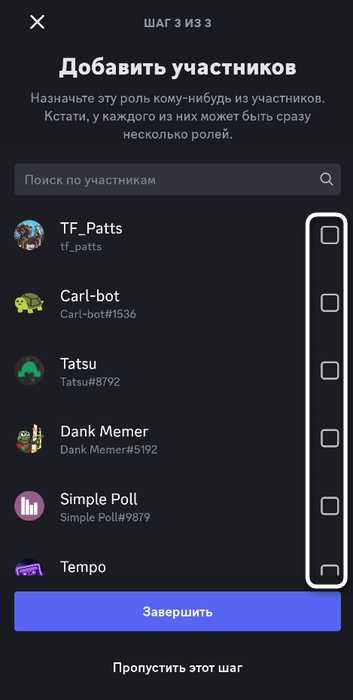
Гибкое управление списком участников – ключевой элемент организации Discord-сервера. Отображение ролей, сортировка по статусу, видимость участников офлайн – все это напрямую влияет на навигацию и восприятие структуры сообщества. Чтобы изменить порядок отображения ролей, необходимо перетащить их в нужной последовательности в разделе Настройки сервера → Роли. Участники с высшей ролью будут отображаться выше в списке.
Для сокрытия офлайн-пользователей нужно активировать опцию Скрыть участников в оффлайне через настройки канала или сервера. Это особенно полезно на больших серверах, где список может насчитывать сотни имен. Отображение только активных пользователей делает интерфейс компактнее и функциональнее.
Чтобы участники с определенными ролями не отображались в боковой панели, необходимо отключить параметр Показывать участников отдельно в настройках конкретной роли. Это применимо, если вы не хотите выделять роль визуально, например, для технических аккаунтов или ботов.
Выделение пользователей по цвету имени зависит от позиции роли. Чем выше роль в списке, тем приоритетнее ее стиль. Чтобы пользователь имел цвет роли, она должна быть визуально выделена и выше всех других ролей у него в профиле.
Использование категорий и прав доступа позволяет дополнительно контролировать, кто отображается в списке участников определенного канала. Например, можно скрыть модераторов от обычных участников, предоставив им доступ к закрытым каналам с ограниченным списком.
Как включить отображение участников в боковой панели
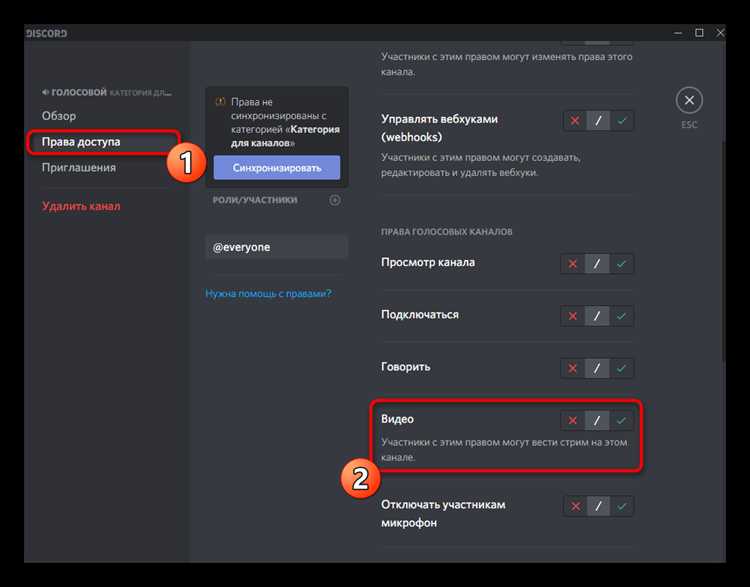
Откройте Discord и перейдите на нужный сервер. Нажмите на название сервера в левом верхнем углу и выберите «Настройки сервера».
Перейдите в раздел «Роли». Убедитесь, что у хотя бы одной роли включено разрешение «Показывать участников с этой ролью отдельно». Это необходимо для отображения участников по ролям в боковой панели.
Если боковая панель не отображается, проверьте, включён ли список участников. Нажмите на значок «людей» в правом верхнем углу окна Discord (на ПК) или проведите слева направо в мобильной версии. Отображение может быть скрыто вручную, особенно в небольших окнах.
Также убедитесь, что канал, в котором вы находитесь, не является текстовым каналом с ограничением видимости участников. Зайдите в «Редактировать канал» → «Разрешения» и проверьте, что у роли @everyone включён доступ «Просматривать канал» и «Читать историю сообщений».
После внесения изменений боковая панель с участниками должна появиться автоматически. При наличии активных ролей и разрешений участники будут отображаться с разделением по ролям.
Настройка ролей для управления порядком участников
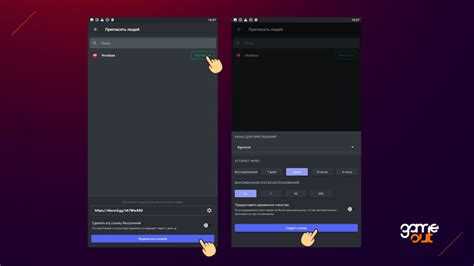
Для точного контроля порядка отображения участников на сервере Discord необходимо грамотно настроить роли и их иерархию. Каждая роль обладает собственным приоритетом, который определяется её положением в списке ролей: чем выше роль, тем выше участник с этой ролью отображается в списке сервера.
Шаг 1: Создание ролей
Перейдите в настройки сервера, откройте вкладку «Роли» и нажмите «Создать роль». Укажите название, цвет и, при необходимости, значок роли. Задавайте названия, отражающие статус или функцию пользователя, например: «Администратор», «Модератор», «Участник».
Шаг 2: Упорядочивание ролей
Перетаскивайте роли в нужном порядке – сверху вниз. Это определит последовательность отображения участников в списке. Убедитесь, что роли с большим приоритетом выше остальных. Например, роль «Администратор» должна располагаться выше «Модератора», а та – выше «Участника».
Шаг 3: Назначение ролей
Откройте профиль участника, нажмите «Управление пользователем» и выберите нужные роли. Один пользователь может иметь несколько ролей, но при отображении используется та, которая выше в иерархии и с включенной опцией «Показывать участников с этой ролью отдельно».
Рекомендация: включайте эту опцию только для ключевых ролей – это сохраняет визуальный порядок и предотвращает перегрузку списка. Например, активируйте её для «Администратора» и «Модератора», но отключите для базовых участников.
Шаг 4: Скрытие участников без роли
Включите настройку «Скрывать участников без ролей» в разделе «Настройки сервера → Участники». Это избавит от отображения новых пользователей до их категоризации.
Настройка ролей – ключ к структурированному списку участников. Чем точнее вы зададите иерархию, тем понятнее будет структура сервера для всех пользователей.
Скрытие участников без ролей в списке
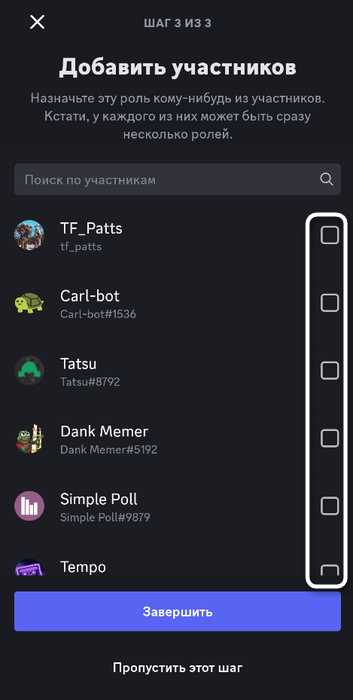
Discord позволяет скрывать пользователей без ролей из списка участников, упрощая визуальное восприятие активных групп. Для этого необходимо активировать соответствующую настройку при конфигурации ролей и каналов.
- Откройте настройки сервера и перейдите в раздел Роли.
- Создайте хотя бы одну роль с установленными правами и цветом, отличным от по умолчанию.
- Назначьте эту роль всем участникам, которых нужно отобразить в списке.
После этого выполните следующие действия:
- Перейдите в настройки сервера.
- Откройте вкладку Участники и убедитесь, что пользователи без ролей не получили системных или скрытых ролей (например, автоматически назначаемых ботами).
- Включите настройку Отображать участников в зависимости от их ролей в разделе Настройки ролей – это автоматически скроет пользователей без ролей из боковой панели.
Важно: скрытие участников без ролей работает только при наличии хотя бы одной роли с активной настройкой отображения. Если ни одна роль не отображается, список участников будет виден полностью.
Разделение участников по категориям с помощью ролей
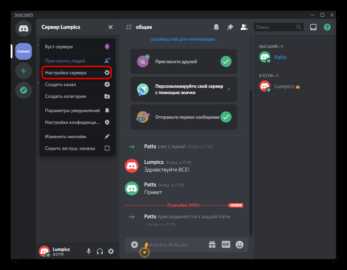
Для структурирования списка участников сервера Discord используйте роли как инструмент категоризации. Каждая роль может быть визуально отделена в списке, если активировать параметр «Показывать участников отдельно» в настройках роли.
- Откройте «Настройки сервера» → «Роли».
- Создайте новую роль с названием, отражающим категорию (например, «Модераторы», «Игроки», «Новички»).
- Включите опцию «Показывать участников отдельно от других онлайн».
- Назначьте роль нужным участникам вручную или через бота.
Роли сортируются сверху вниз в том порядке, в котором вы их расположите. Чем выше роль, тем выше она отображается в списке участников. Это позволяет формировать иерархию категорий:
- Перетащите роли в нужной последовательности в списке ролей.
- Роли без включённого отображения будут сливаться с остальными участниками.
- Цвет роли влияет на имя участника в чате и может дополнительно акцентировать категорию.
Избегайте создания множества малозначимых ролей – это перегружает список. Используйте автоматическое присвоение ролей через ботов (например, с помощью MEE6, Carl-bot) для упрощения управления.
Для временных категорий (например, ивентов) создавайте роли с автоматическим снятием через таймер или ручным удалением после события.
Настройка отображения участников в голосовых каналах
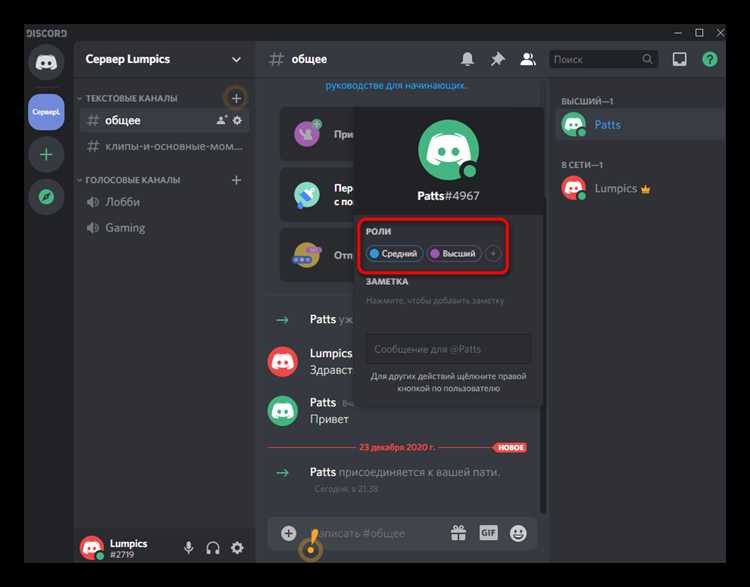
Для точного контроля отображения участников в голосовых каналах Discord используйте права ролей и категории.
Перейдите к нужному голосовому каналу, нажмите правой кнопкой мыши, выберите «Изменить канал» и перейдите в раздел «Права доступа». Здесь можно указать, кто будет виден в списке участников, даже если находится в режиме «невидимки» или отключён по голосу.
Для скрытия участников, не имеющих нужной роли, добавьте в канал разрешение «Просматривать канал» только для определённых ролей. Уберите это разрешение для @everyone, чтобы канал не отображался для остальных.
Чтобы участники не видели других внутри канала, но могли присоединяться, отключите «Видеть участников в голосовом канале» через создание роли с ограниченным доступом и её применением на уровне канала. Это возможно через бот-права или кастомные скрипты с использованием Discord API.
Для отображения статуса активности (включён микрофон, звук, камера) используйте разрешение «Подключаться». Участник, лишённый этого разрешения, будет отображаться серым и не сможет взаимодействовать с голосом.
Если используется интеграция с ботами (например, для записи или трансляции), создайте отдельную роль с правом на приоритетное отображение и настройте бота на скрытие имени (если требуется).
Роль с правом «Приоритетный голос» позволяет выделять ключевых участников, они будут отображаться первыми в списке и иметь приоритет при одновременной активности.
Все изменения вступают в силу мгновенно, но могут требовать перезапуска клиента у отдельных пользователей. Тестируйте настройки через альтернативный аккаунт или инкогнито-браузер для точной проверки видимости.
Ограничение видимости участников с помощью прав доступа
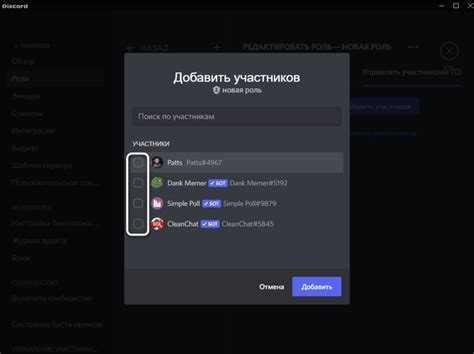
Для скрытия участников в определённых каналах Discord используйте настройки прав доступа на уровне каналов. Перейдите в настройки канала, откройте вкладку Права доступа, нажмите Расширенные права и выберите роль @everyone. Отключите параметр Просматривать канал, чтобы участники без специальных ролей не могли видеть канал и его участников.
Создайте приватную роль (например, Модератор) и включите для неё параметр Просматривать канал. Это позволит только выбранным участникам видеть как сам канал, так и список пользователей в нём.
Для полного скрытия участников от других категорий пользователей отключите также Просматривать участников голосового канала и Отображать участников в списке в настройках ролей. Эти параметры доступны в новых функциях управления серверами, включая Server Member Visibility.
При необходимости скрыть участников с конкретными ролями от других ролей, используйте изолированные каналы. Назначайте доступ только нужным ролям и избегайте наследования прав из родительских категорий, чтобы исключить утечку видимости.
Изменения прав вступают в силу немедленно, пересмотрите иерархию ролей в разделе Настройки сервера → Роли, чтобы убедиться, что роли не перекрывают друг друга и не предоставляют лишний доступ.
Использование ботов для дополнительной кастомизации списка
Для детальной настройки отображения участников на сервере Discord применяются боты, предоставляющие функции, которых нет в стандартных настройках. Один из таких ботов – YAGPDB. Он позволяет автоматически присваивать роли на основе активности, что влияет на порядок отображения в списке участников. Например, можно выделить активных пользователей цветными ролями и переместить их выше других групп.
Carl-bot предоставляет возможность создавать роли с уникальными иконками (при условии наличия Boost уровня 2 и выше), что визуально структурирует список. Через команды и реакции пользователи могут самостоятельно назначать себе роли, обеспечивая динамическую сортировку списка без вмешательства модераторов.
Dyno используется для скрытия определённых групп участников через временные роли и автоматические триггеры. Это удобно для реализации временных событий, где участники, принявшие участие, получают роль, отображающуюся отдельно.
Для максимального контроля применяется Custom Bot с использованием Discord API. Через WebSocket и REST-запросы можно динамически обновлять названия ролей, менять порядок и визуальное оформление в зависимости от внешних факторов – например, интеграции с внешней CRM или системой лояльности.
Для реализации требуется корректная иерархия ролей: бот должен иметь роль выше тех, которыми он управляет. Также необходимо активировать соответствующие разрешения в настройках сервера: Manage Roles и View Members.
Проверка отображения участников от лица обычного пользователя
Создайте вторую учетную запись Discord или используйте инкогнито-режим браузера, чтобы зайти на сервер без прав администратора. Это позволит увидеть интерфейс глазами обычного участника.
Убедитесь, что в настройках роли отключены права «Управлять каналами», «Просматривать журналы аудита», «Управлять сервером», чтобы исключить влияние дополнительных привилегий на отображение списка участников.
Проверьте наличие группы участников в боковой панели: если пользователи не отображаются, проверьте включен ли параметр “Показывать участников в боковой панели” в настройках текстового канала. Перейдите в нужный канал, кликните на значок шестерёнки → “Разрешения” → убедитесь, что для роли @everyone разрешено “Просматривать канал”.
Если категории скрывают участников, убедитесь, что ни одна из ролей не использует настройку “Скрывать участников в боковой панели”. Это ограничение может быть активировано в разделе настроек роли → “Показывать участников отдельно” (этот параметр должен быть включен).
Проверьте наличие ботов в списке участников. Если они скрыты, убедитесь, что им присвоена роль, отображаемая в списке. Без этой настройки они будут скрыты даже при активности.
Попросите других участников подтвердить, как у них отображаются участники. Разные роли могут иметь различные ограничения на видимость – сравнение данных поможет выявить недочёты.
Вопрос-ответ:
Как скрыть участников, которые не онлайн, из списка справа на сервере?
Чтобы скрыть участников, находящихся в офлайн-режиме, необходимо зайти в настройки сервера (только для владельца или пользователя с соответствующими правами), выбрать пункт «Роли», затем перейти к «Параметры отображения». Там можно включить функцию, при которой участники, не имеющие роли или находящиеся офлайн, не отображаются в списке. Это помогает визуально сократить список участников, особенно на крупных серверах.
Почему некоторые участники отображаются выше других в списке пользователей?
Порядок отображения участников зависит от иерархии ролей. Те, у кого роль выше по списку в настройках сервера, будут отображаться выше остальных. Если у нескольких человек одна и та же роль, то они будут сгруппированы вместе. Перетаскивая роли вверх или вниз в настройках, администратор может менять порядок отображения этих групп.
Можно ли сделать так, чтобы некоторые роли не отображались в списке участников?
Да, такая возможность есть. В настройках роли можно отключить параметр «Показывать участников с этой ролью отдельно от других». После этого участники с этой ролью будут отображаться в общем списке, без выделенной группы. Это полезно, если нужно, чтобы определённые роли оставались незаметными для большинства.
Как выделить администраторов в списке участников, чтобы их было видно сразу?
В разделе «Роли» нужно выбрать роль администратора и включить опцию «Показывать участников с этой ролью отдельно от других онлайн-участников». Также можно задать цвет роли — он будет применяться к нику пользователя в списке, если включена соответствующая настройка. Это позволяет сразу отличать администраторов от других пользователей.
Почему новые участники не отображаются в списке, даже если они онлайн?
Если новые участники не имеют ни одной роли и на сервере включена настройка, скрывающая таких пользователей, то они могут не отображаться в списке справа. Чтобы они появились, администратор или модератор должен выдать им хотя бы одну роль. Кроме того, стоит проверить, не включены ли фильтры по категориям или каналам, где может отображаться только часть участников.